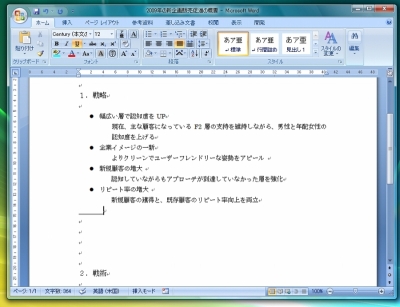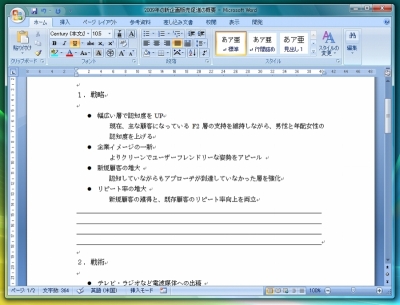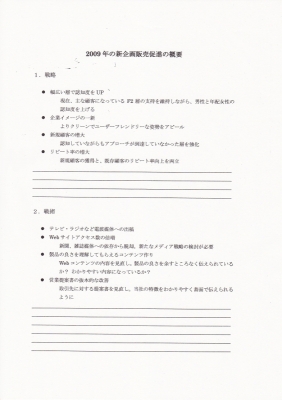書類にノートのようなメモ欄を入れると、口頭で説明された事項や思いついたことなどを書き込みやすくなる。ここでは、文書の一部に罫線を挿入して印刷する方法を紹介する。
口頭での補足が多い資料は、聞いている人が自分で書き込めるようメモ欄を用意するとよい。スペースを空けておくだけも良いが、書類の一部にノートのような罫線を挿入すれば、より親切だ。テストなどの回答欄にも利用できるだろう。
まず「Ctrl」+「u」のショートカットキーで下線機能をオンにする。その後、「Ctrl」+「Tab」のショートカットキーを利用すると、文書の一部へ簡単に下線を挿入できる(図2)。「Ctrl」+「Tab」の操作を繰り返せば、目的の長さまで下線の範囲を広げられる(図3)。